Subtitle Edit(字幕编辑)是一款针对文本格式类字幕的编辑工具,Subtitle Edit(字幕编辑)支持Sub Station Alpha、Advanced Sub Station Alpha、SubRip、MicroDVD、MPL2、MPsub (MPlayer subtitle等多种格式,拥有合并、分割、基于时间轴编辑等功能,是一款非常好用的编辑工具。

Subtitle Edit(字幕编辑)主要功能
以可视方式同步/调整一个副标题 (开始/结束位置和速度)。
创建/调整字幕行
翻译助手 (用于手动转换)
在SubRib, MicroDVD, Substation Alpha, SAMI, 更多之间转换
导入 VobSub 子/idx 二进制字幕 (代码从翻录字幕 Creator Erik Vullings/Manusse)
可以读取和写入utf-8 和其他uni code 文件 (除了 ANSI)
显示与较早前/后的文本
合并/拆分
调整显示时间
解决常见错误向导
删除文本的受损的心
重新编号
瑞典丹麦翻译内置 内置了Google 翻译
拼写检查通过Open Office 词典/NHunspell (可多词典)
打字机和卡拉ok
可以打开matroska (MKV)中嵌入的字幕文件
撤消历史/信息
Subtitle Edit(字幕编辑)安装教程
1.下载好数据包后,直接解压用鼠标双击“SubtitleEdit-3.5.1-Setup.exe”打开选择简体中文进行安装
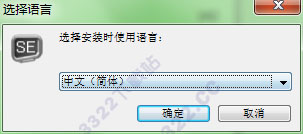
2.进入安装向导后,点击接受相关协议
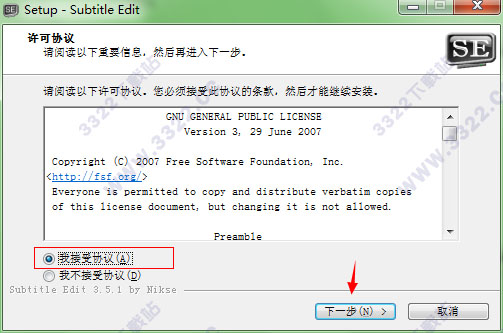
3.选择安装位置,默认路径为:C:Program Files (x86)Subtitle Edit 可以点击浏览进行更改
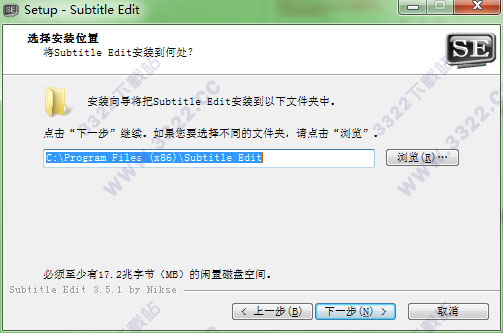
4.再选择要安装的组件前面勾上,即可点击下一步
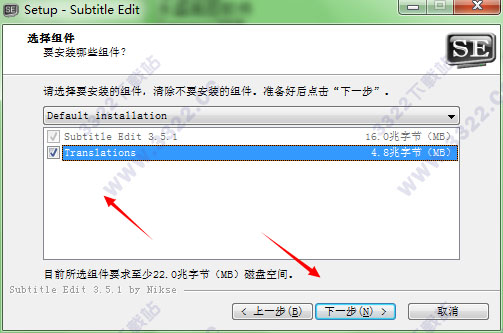
5.在创建桌面快捷方式前面勾上,不然等软件安装好后在你的电脑桌面找不到软件哦
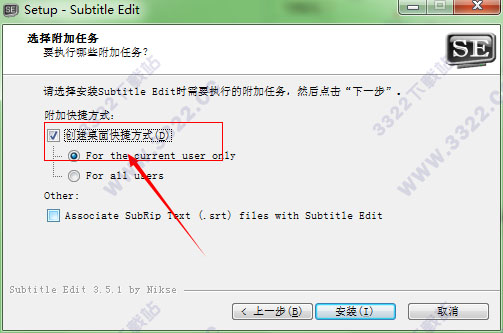
5.等待安装完成即可
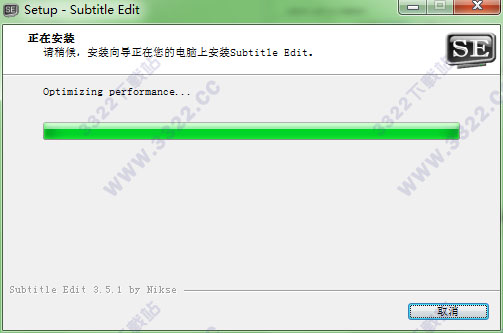
Subtitle Edit(字幕编辑)常见问题
1、当我试图打开一个视频格式”…”,本身不能播放视频或没有声音。我该怎么做?
答:如果您使用直接显示视频播放器一定要使用正确的编解码器。确保你有最大化的声音和最大化窗口的声音。如果你仍然有问题尽量改变SE视频播放器“商务”——去选项- >设置- >视频播放器,然后单击“下载mpv自由”。
2、可以编辑字幕播放视频全屏?
是的,按ALT + ENTER。使用空间进行播放/暂停和ALT +上/下箭头下/以前的副标题。
3、当翻译/编辑字幕,字幕可以编辑快速浏览下一行吗?
是的,按ALT +上/下箭头下以前的副标题——也文本框将继续关注。
4、字幕编辑可以添加字幕的视频文件吗?
不,字幕编辑做不到这一点,但100 +的一个或多个输出格式。使用文件- >另存为…基于文本的格式或文件- >出口……二进制/图像格式。
有两种方式添加字幕的视频文件——硬编码(不能关闭,所以这可能是一个坏主意)或嵌入(只对一些格式像mkv,mp4)。
5、拖延工具在哪里?
答:使用显示前/后的同步菜单。快捷键Ctrl + Shift +一个。工具窗口,所以你可以把它打开或检查工作时字幕预览视频播放器。
6、为什么不能字幕编辑改变帧率?
嗯,可以。检查同步- >改变帧率。
7、为什么不能字幕编辑分裂/附加字幕?
答:工具- >分裂/追加。
Subtitle Edit(字幕编辑)快捷方式
(注释:版本不同不一定全部对)
窗口 控制 快捷方式 功能
主 * F1 显示该帮助文件
主 * Ctrl + F 打开查找对话框
主 * F3 查找下一个
主 * Ctrl z + 显示历史/撤消
主 * Ctrl + G 转到副标题编号对话框的
主 * Ctrl + L 副标题列表视图中定位 (滚动到) 第一次选择的副标题线
主 * Alt + 向上箭头 副标题列表视图中去一线
主 * Alt + 向下箭头 副标题列表视图中走一条线
主 * Ctrl + U 翻译模式开/关
主 * Ctrl + Shift + U 切换当前与原始副标题副标题
主 * Shift + 插入 插入选定的第一行前行
主 * Alt + 插入 插入选定的第一行之前后行
- - - -
主 副标题列表视图 Ctrl + A 选择所有行
主 副标题列表视图 Ctrl + D 选择仅第一个选定的行
主 副标题列表视图 Ctrl + Shift + I 反向选择
主 副标题列表视图 删除 删除选定的行
主 副标题列表视图 插入 第一个选定行后插入行
主 Ctrl + Shift + M (或 Ctrl + K) 合并选定的行
- - - -
主 视频的播放机波形 Alt + 箭头向左 返回 0,5 第二在视频中
主 视频的播放机波形 Alt + 箭头键向右 0,5 第二向前走在视频中
主 视频的播放机波形 Ctrl + 箭头键向左 返回 0,1 第二在视频中
主 视频的播放机波形 Ctrl + 箭头键向右 0、 1 第二向前走在视频中
主 视频的播放机波形 Ctrl + S 暂停视频
主 视频的播放机波形 Ctrl + P 切换播放/暂停视频
主 视频的播放机波形 F4 切换当前段落结束/开始之间的位置
主 视频的播放机波形 F5 播放当前段落和右后停止
主 视频的播放机波形 F6 转到当前段落的开始
主 视频的播放机波形 F7 回去 3 秒
主 视频的播放机波形 F8 切换播放/暂停
主 视频的播放机波形 F9 F12 取决于模式 (翻译/创建/调整)
主 视频的播放机波形 Alt + 1 去的起始位置的当前段落
主 视频的播放机波形 Alt + 2 转到结束当前段的位置
主 视频的播放机波形 Alt + 3 转到上一段
主 视频的播放机波形 Alt + 4 转到下一段
主 视频播放器波形-调整模式 Ctrl + 空格键 设置开始和偏移,其余
主 视频播放器波形-调整模式 Shift + 空格 设置结束并转到下一步
下载仅供下载体验和测试学习,不得商用和正当使用。
下载体验
